Excel表格左上角绿色怎么去掉?Excel数据有时候数值有一个绿色图标!不能更换就无法正常按数值引用操作!今天,学习啦小编就教大家在Excel中表格进行去掉左上角绿色标志的操作方法。希望对你有帮助!
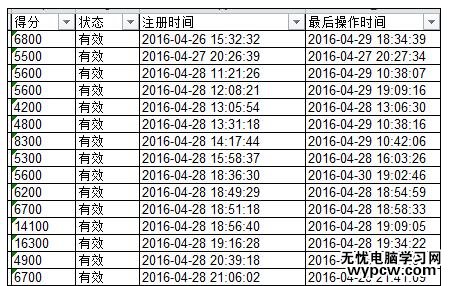
打开表格,如图所示。
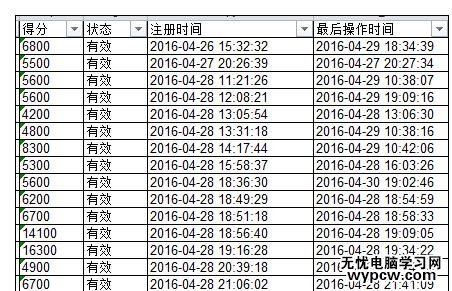
从第一个单元往下拖拉,直到最后一个,不要选择列的模式哦!
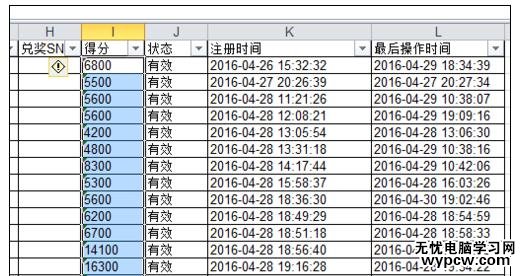
将所有单元格选择上后,然后点左上角黄色的图标,选择“忽略错误”即可。
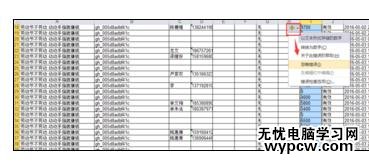
猜你喜欢:
1.excel去掉左上角绿三角的方法
2.excel2010消除数字左上角小标的方法
3.excel表格取消只读模式的两种方法
4.excel表格去掉边框的教程
5.excel表格消除绿色三角形的方法
6.怎么清除excel表格中的格式
7.excel表格背景颜色去掉的方法
新闻热点
疑难解答